로컬 에뮬레이터 프로그램의 다운로드와 사용법을 알아보겠습니다. 해외에서 제작된 게임을 구동시켜주는 프로그램으로 주로 일본에서 제작한 게임을 실행을 하고싶을때 글자가 깨지지 않고 원활하게 플레이하기 위해서 사용하는 용도로 쓰입니다.
인터넷상에서 여러 게임을 받아서 플레이 할때 면 글자가 깨져서 나오는 경우를 본적이 있을텐데요. 에뮬레이터를 프로그램을 사용하면 언어코드 호환 프로그램으로 언어가 정상적으로 나오게 해주고요.
실행이 안되던 프로그램도 실행시킬수 있습니다. 비슷한 프로그램으로 윈도우 어플로케일도 사용해 볼수도 있는데요.
어플로케일은 모든게임이 실행 가능하지 않는경우가 있고요. 로컬 에뮬레이터가 더 작동이 잘되는 경우가 많다고 합니다. 깃허브 사이트를 통해서 프로그램을 받아서 사용이 가능합니다.
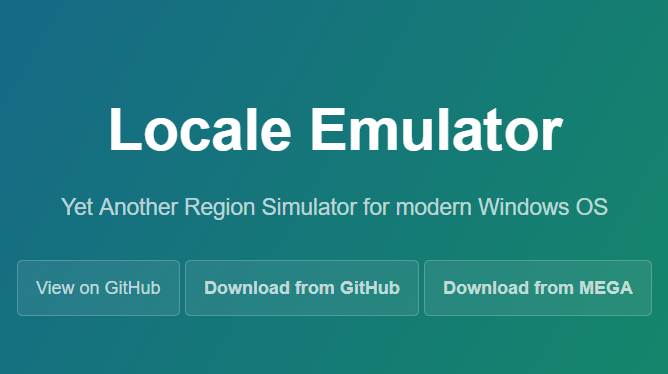
로컬 에뮬레이터 다운 사용법
로컬 에뮬레이터를 받기 위해서는 깃허브 사이트에서 Locale Emulator을 검색을 하시면 됩니다. 아래의 링크 바로가기로 접속이 가능하고요. 로컬에뮬레이터를 다운받을 수 있는 페이지가 나오게 됩니다.
가장 최신 버전은 v2.4.0.0 입니다. 표시된 부분을 클릭을 하면 압축파일로 받아지게 됩니다.
먼저 윈도우10 버전이 호환이 가능하고요. v2.1.0.0 버전부터 윈도우 8.1 이전 운영체제는 지원이 중단됬기 때문에 윈도우10이 아닌분들은 예전버전을 사용해 주셔야 됩니다. 스크롤을 내릴수록 이전 버전이 나와있고 받을 수가 있습니다.
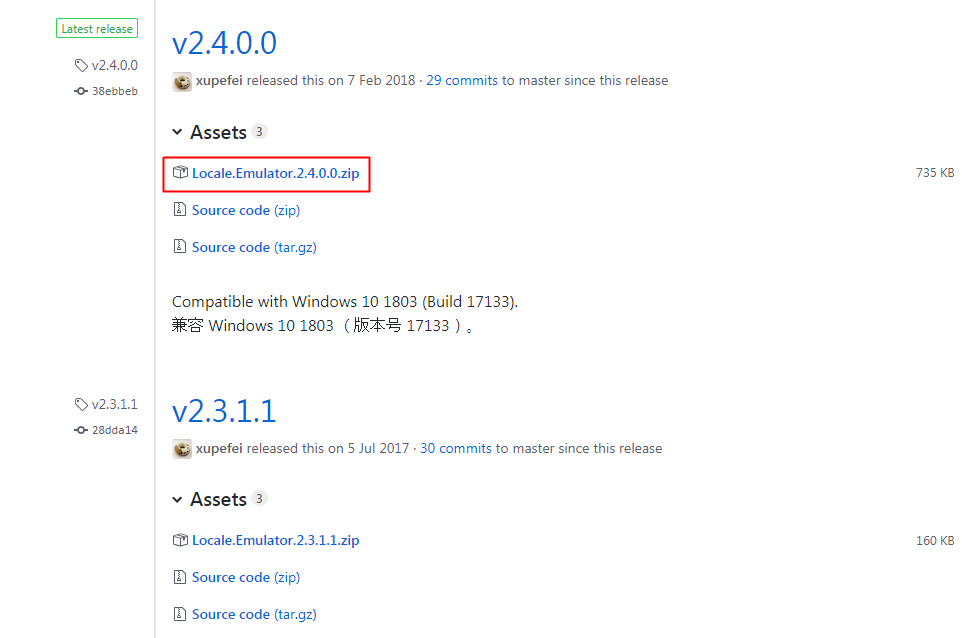
윈도우7 같은 예전 운영체제 일때는 v2.0.1.0 이하 버전을 받거나 대신해서 어플로케일 프로그램을 사용해주시면 됩니다.
▼ 압축파일을 받고 난 후에는 압축 프로그램을 사용해서 풀어주시면 됩니다.
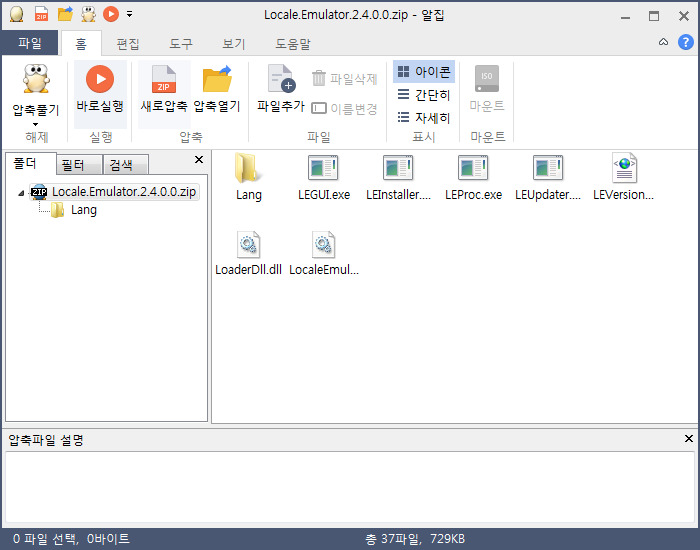
▼ 압축을 풀고 폴더를 열어보면 다음과 같은 파일들이 보일텐데요. 그중에서 LEInstaller(인스톨 파일)을 클릭해서 설치를 진행해주시면 됩니다.
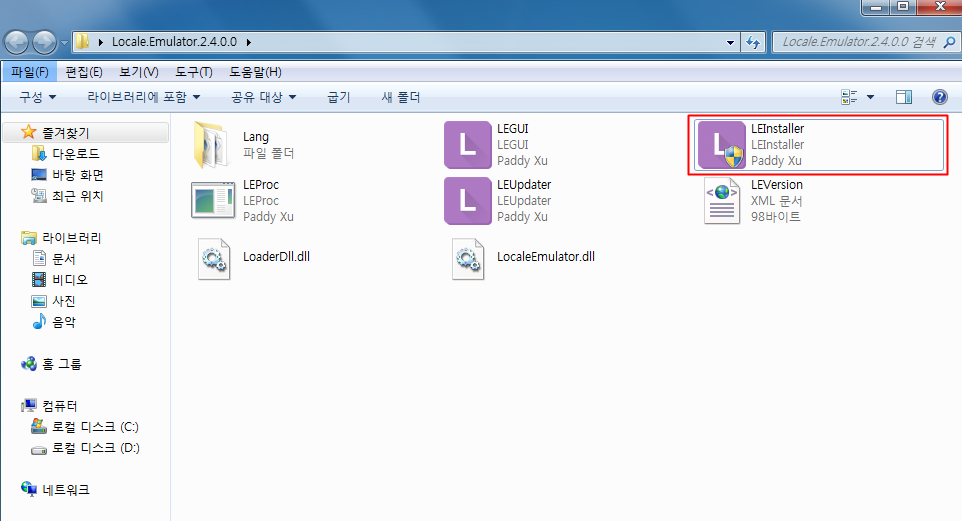
▼ 이런 창이 나오게 되면 첫번째 메뉴인 Install for current user 를 눌러서 설치하시면 되고요.
나중에 해당 프로그램을 사용하지 않을때 로컬 에뮬레이터를 삭제를 할때면 제어판의 프로그램 제거에서도 나오지 않기 때문에 우측의 Uninstall for current user를 클릭해서 삭제를 해볼 수가 있습니다.
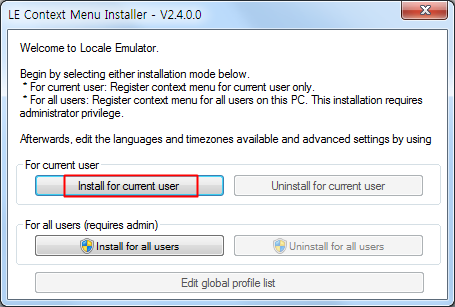
▼ 완료되면 해당 창이나오고 확인을 눌러주시면 됩니다. 이제 로컬 에뮬레이터를 사용해서 프로그램이나 게임들을 실행해 볼 수가 있습니다.
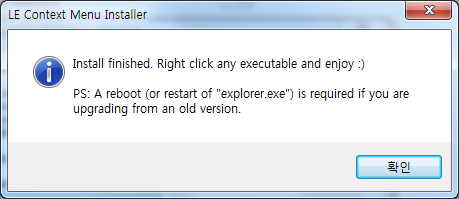
▼ 완료후에 폴더에 여러 파일들이 추가된것을 확인 할수가 있을텐데요. 그중에서 LEGUI 라고 적혀있는 해당 파일을 선택해서 열어줍니다. 설정을 하는 기능입니다.
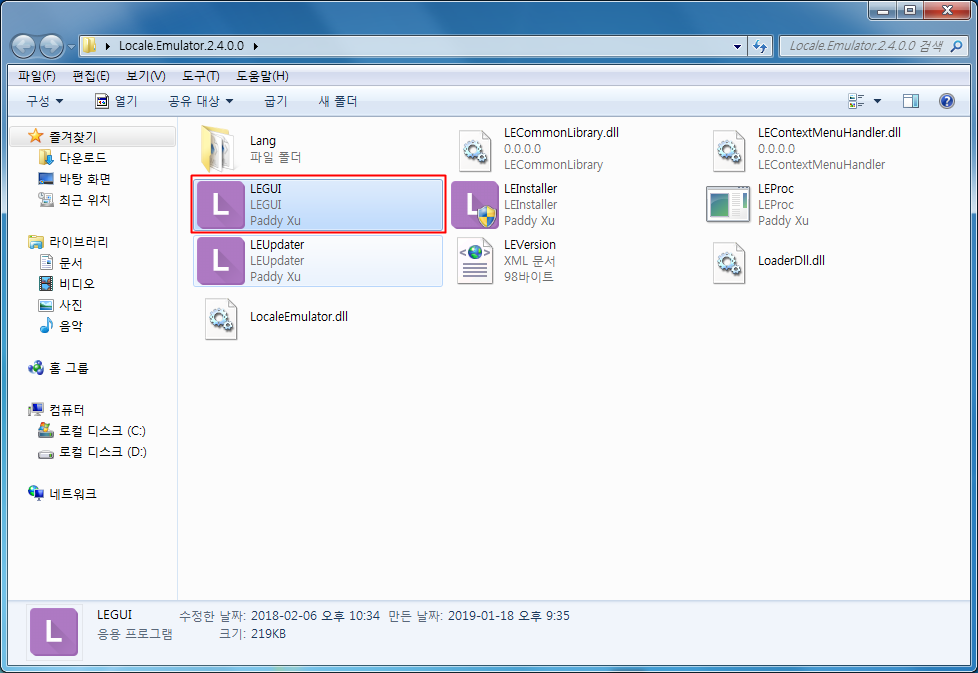
▼ LEGUI GLOBAL가 열어지면 여러 설정을 변경해 볼 수가 있는데요.
언어를 변경하는 위치와 시간대 설정, 고급사용자 설정에는 관리자 권한으로 실행, 레지스트리 시스템 UI 등의 설정이 가능합니다.
설정을 하고 상단 메뉴의 저장을 눌러주시면 됩니다.
로컬 에뮬레이터가 제데로 실행이 안되는 경우라면 고급 사용자 옵션에서 관리자 권한으로 실행에 체크를 하시고 실행해보시길 바랍니다.
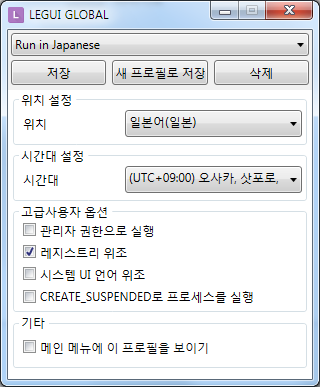
실행 방법
설정을 완료를 하면 실행을 할 게임이나 프로그램에 마우스 우클릭을 해주시면 로케일 에뮬레이터 라는 항목이 새롭게 생긴것을 볼 수가 있고요. 마우스를 올리고 Run in Japanese (admin)을 선택해서 실행을 하시면 됩니다.
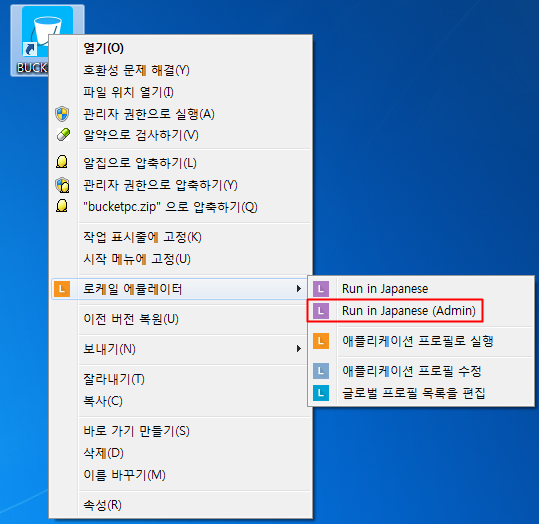
오류가 나거나 실행이 안되면 상위 폴더 중에 한글이 들어간 폴더가 있거나 언어를 맞게 설정했는지 확인해주시면 됩니다.
메뉴가 안 나타난다면 재부팅을 하거나 재설치를 통해서 해결할 수가 있습니다. 그럼 즐거운 게임 해보시길 바랍니다.
Microsoft 어플로케일 사용해보기